Exécutez le code Python dans Sublime Text 3
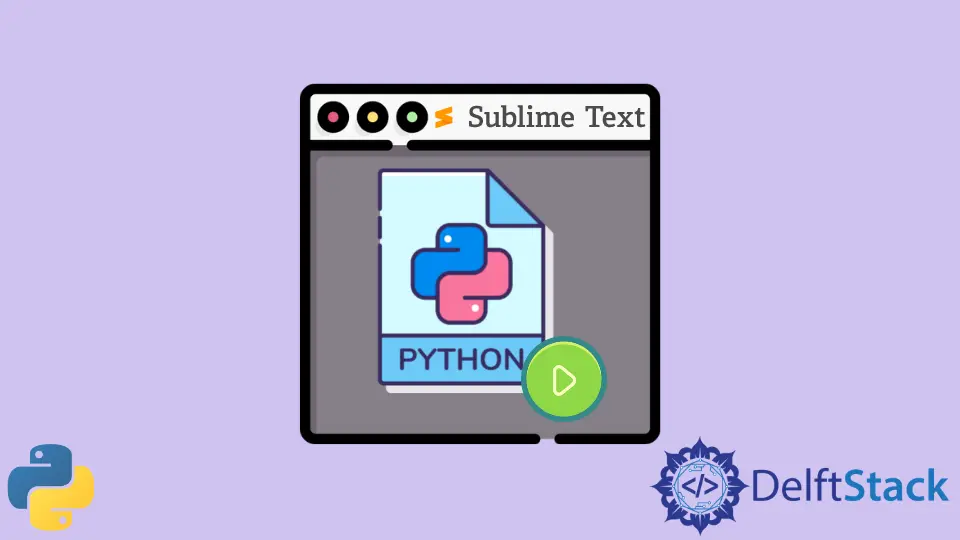
Sublime Text est un éditeur de code populaire. Il prend en charge de nombreux langages de balisage et de programmation, dans lesquels nous pouvons ajouter des fonctions via des plugins, qui sont construits par la communauté et maintenus sous des licences de logiciel libre.
Ce tutoriel expliquera comment exécuter du code Python dans un texte sublime 3.
Nous pouvons exécuter du code python à l’intérieur du texte sublime avec l’utilisation de ces systèmes de construction intégrés. En appuyant sur Ctrl+B, Sublime 3 exécutera le code python dans la console intégrée (à condition que nous ayons enregistré le fichier avec l’extension de fichier .py).
Mais un problème avec cette implémentation est qu’avec cette méthode, nous ne pouvons pas effectuer d’activités interactives telles que l’exécution de fonctions de saisie utilisateur à l’aide de input() ou toute autre interaction avec le programme.
Pour cela, nous appuyons sur Ctrl+Shift+P sous Windows et tapons Install Package Control. Les utilisateurs de macOS peuvent utiliser le Cmd+Shift+P pour la même chose.
Ensuite, nous devons installer Terminus via Package Control. Nous appuyons donc à nouveau sur les mêmes touches et tapons Package Control : Install Package puis tapons Terminus.
Nous allons ensuite dans le menu Outils et sélectionnons l’option Construire le système. Ici, nous choisissons New Build System et collons le code ci-dessous.
Pour Windows, remplacez le chemin par Python.
{
"target": "terminus_exec",
"cancel": "terminus_cancel_build",
"shell_cmd": "D:\\.python_venvs\\general_python\\Scripts\\python.exe -u \"$file\"",
"file_regex": "^[ ]*File \"(...*?)\", line ([0-9]*)",
"selector": "source.python",
"env": {"PYTHONIOENCODING": "utf-8"},
"variants":
[
{
"name": "Syntax Check",
"shell_cmd": "D:\\.python_venvs\\general_python\\Scripts\\python.exe -m py_compile \"${file}\"",
}
]
}
Pour Mac/Linux, remplacez le chemin par Python.
{
"target": "terminus_exec",
"cancel": "terminus_cancel_build",
"shell_cmd": "/home/<user>/.python_venvs/general_python/Scripts/python -u \"$file\"",
"file_regex": "^[ ]*File \"(...*?)\", line ([0-9]*)",
"selector": "source.python",
"env": {"PYTHONIOENCODING": "utf-8"},
"variants":
[
{
"name": "Syntax Check",
"shell_cmd": "/home/<user>/.python_venvs/general_python/Scripts/python -m py_compile \"${file}\"",
}
]
}
Nous pouvons nommer le fichier et sélectionner ce Custom Build System pour exécuter le code.